Kuinka kytkeä taustan uudelleenliittäminen pois päältä Wordissa
Microsoft Office Microsoftin Sana Toimisto Sankari Sana / / April 07, 2023

Viimeksi päivitetty
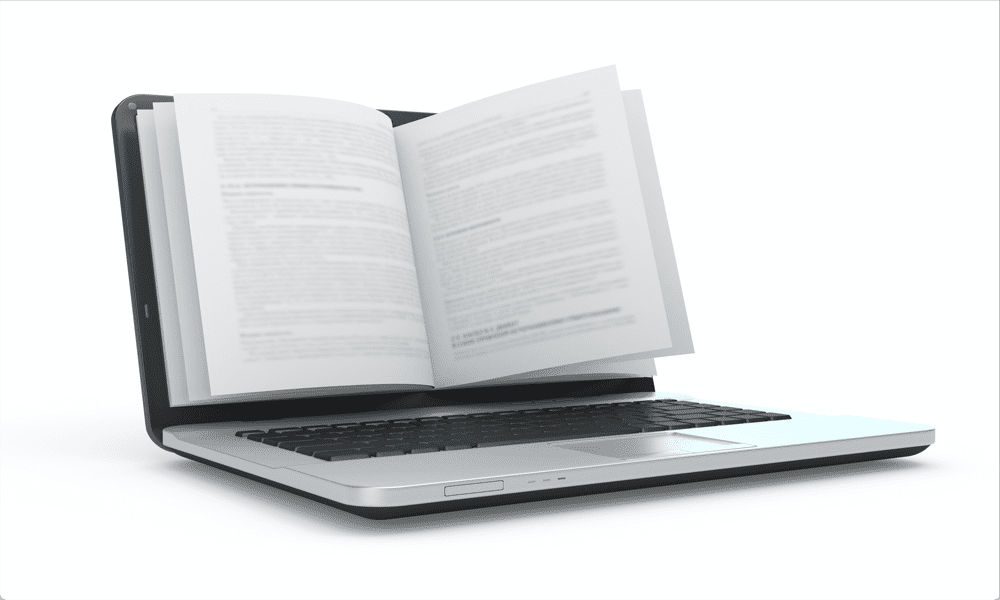
Word säätää sivujasi automaattisesti työskennellessäsi, mutta tämä voi hidastaa toimintaa. Opi poistamaan taustan uudelleenliittäminen käytöstä Wordissa täältä.
Suosikkisovellustesi suojassa on monia ominaisuuksia. Kun esimerkiksi työskentelet Word-asiakirjan parissa, et edes pysähdy ajattelemaan, kuinka sovellus muuttaa jatkuvasti sivujesi asettelua, kun lisäät niille uutta tekstiä. Teksti siirtyy automaattisesti alas tai uudelle sivulle sinun edes huomaamatta.
Joskus saatat kuitenkin alkaa huomata. Silloin sivujesi järjestäminen Wordissa alkaa hidastaa koko sovellusta. Tätä kutsutaan taustan uudelleenpainatus ja useimmissa tapauksissa tämä ei ole jotain, jota et edes huomaa. Jos työskentelet suurempien asiakirjojen kanssa, saatat kuitenkin huomata, että asiat alkavat pysähtyä.
Onneksi, jos tämä tapahtuu sinulle, voit säätää yhtä asetuksista ja tämän pitäisi korjata ongelma. Näin voit poistaa taustan uudelleenliittämisen käytöstä Wordissa.
Mitä on taustan uudelleenliittäminen Wordissa?
Sivutus on prosessi, jolla luodaan asiakirjan sivuasettelu. Microsoft Wordin on selvitettävä, mikä teksti menee mille sivulle ja kuinka monta sivua asiakirjassa on. Kun lisäät tekstiä asiakirjaan, Wordin on tehtävä muutoksia sivun asetteluun tehdäkseen tilaa tälle lisätekstille.
Kun sivuja luodaan lisää ja tekstiä leviää sivulta toiselle, sivut on myös numeroitava uudelleen. Koko tätä prosessia kutsutaan uudelleenpaginaatioksi.
Taustan uudelleenkirjoittaminen on juuri sitä miltä se kuulostaa; Word työstää asiakirjasi uudelleen sivunumeron taustalla, kun jatkat sen käsittelyä. Sinun ei tarvitse tehdä mitään; asiakirjan sivuasettelu ja sivunumerointi muuttuvat automaattisesti, kun käsittelet asiakirjaa. Tämä on Wordin oletusasetus.
Miksi haluat kytkeä taustan uudelleenpainauksen pois päältä?
Jos asiakirjassasi on vain muutama sivu, et luultavasti koskaan huomaa, että sivujen uusiminen tapahtuu. Suurien asiakirjojen kohdalla voi kuitenkin kestää jonkin aikaa, ennen kuin Word yhdistää kaiken uudelleen. Jos lisäät ylimääräistä tekstiä 4 000 sanan asiakirjan sivulle 23, sovelluksen on muutettava sivujen 24 - 4 000 asettelua. Tämä voi joskus aiheuttaa sen, että sovellus alkaa hidastua merkittävästi.
Taustalla tapahtuvan uudelleenliittämisen poistaminen käytöstä voi estää Wordin jatkuvan uudelleenliittämisen, kun lisäät tekstiä. Sinun pitäisi huomata, että Wordilla on vähemmän hidastusongelmia ilman, että sinun tarvitsee jatkuvasti järjestellä ja numeroida sivujasi uudelleen.
Kuinka kytkeä taustan uudelleenliittäminen pois päältä Microsoft Wordissa
On tärkeää huomata, että Wordin taustan uudelleenliittäminen on mahdollista poistaa käytöstä vain, kun olet Luonnos-näkymässä. Koska muiden näkymien on voitava näyttää nykyinen sivuasettelu kaikille sivuille, tämä vaihtoehto näkyy harmaana asetuksissa, etkä voi poistaa sitä käytöstä.
Voit poistaa taustan uudelleenliittämisen käytöstä Wordissa seuraavasti:
- Klikkaa Näytä valikosta.
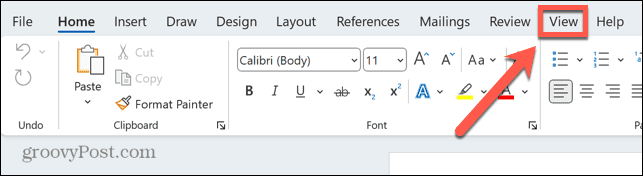
- Valitse Luonnos näkymä.
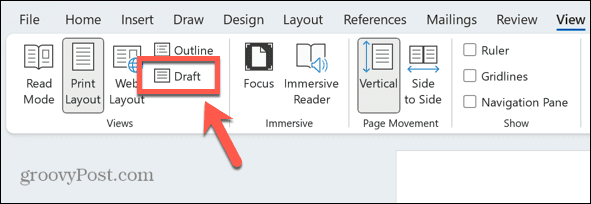
- Klikkaa Tiedosto valikosta.
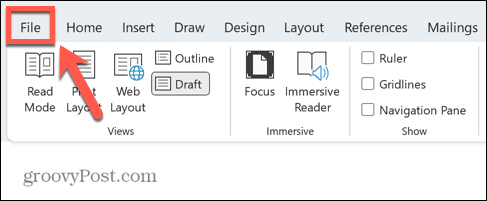
- Napsauta vasemman valikon alareunassa Vaihtoehdot.
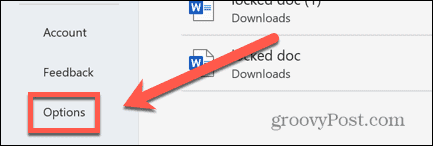
- Valitse Pitkälle kehittynyt vasemmasta valikosta.
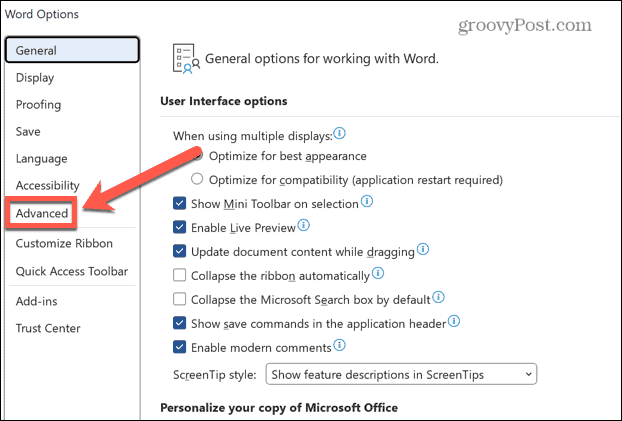
- Vieritä alas melko pitkälle kohtaan Kenraali osio.
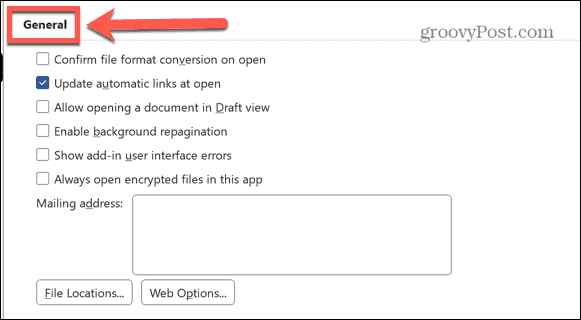
- Poista valinta Ota taustan uudelleenpainatus käyttöön.
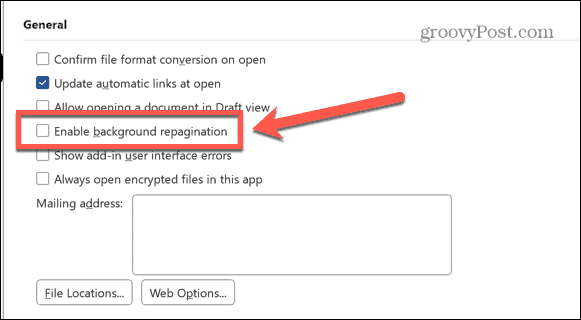
- Jos tämä vaihtoehto näkyy harmaana, et ollut luonnosnäkymässä. Toista yllä olevat vaiheet ja varmista, että suoritat ensin vaiheet 1 ja 2.
- Voit ottaa taustan uudelleenliittämisen uudelleen käyttöön toistamalla vaiheet 1-6 ja tarkistamalla Ota taustan uudelleenpainatus käyttöön.
Asetusten hallinta Microsoft Wordissa
Kun opettelet poistamaan taustan uudelleenliittämisen käytöstä Wordissa, voit ottaa asiat omiin käsiisi, jos suurten asiakirjojen jatkuva uudelleenliittäminen hidastaa toimintaasi. On paljon muita hyödyllisiä Word-vinkkejä ja temppuja, jotka kannattaa tietää.
Jos etsit pitkää asiakirjaa, voit tehdä sen käytä jokerimerkkejä hakeaksesi Wordissa. Näin voit hallita paljon paremmin sitä, mitä Word etsii. Jos työskentelet asiakirjan parissa, jossa on numeroita, saatat haluta tietää kuinka kirjoittaa murtolukuja Wordissa.
Ja jos työskentelet vaakatilassa hyödyntääksesi täysimääräisesti tietokoneen näytön kiinteistöjä, saatat haluta tietää kuinka jakaa Word-asiakirja kahtia.
Kuinka löytää Windows 11 -tuoteavain
Jos sinun on siirrettävä Windows 11 -tuoteavain tai vain tehtävä käyttöjärjestelmän puhdas asennus,...



